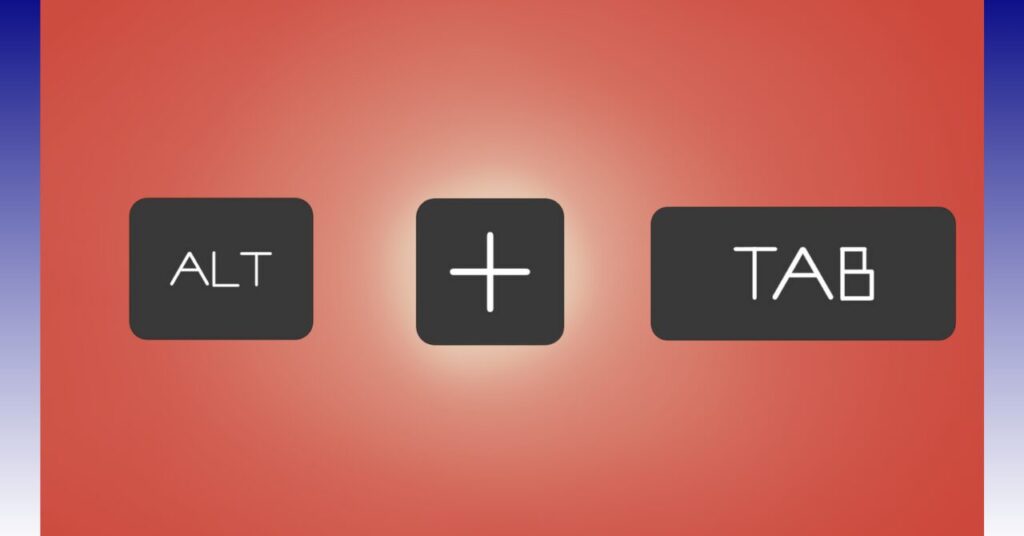
パソコン操作をもっとスムーズにしたいと思ったことはありませんか?
ウィンドウの切り替えに時間がかかると、作業の効率も下がりますよね。
そんな時に役立つのが「Alt+Tab」 というショートカットキー。
このキーを使いこなせば、複数のウィンドウをすばやく切り替えられ、作業の流れを中断することなく進められます。
誰でも簡単に覚えられるので、「これでもっと早く作業できる!」と実感するでしょう!
この記事のポイント:
- Alt+Tabの基本的な使い方
- 作業効率を上げる応用テクニック
- 日常で役立つ便利な活用シーン
この記事を読めば、作業スピードが劇的に向上し、「パソコンが得意な人」という印象も得られます!
▼ココナラにゴー!▼
ココナラAlt+Tabとは?基本操作とその効果
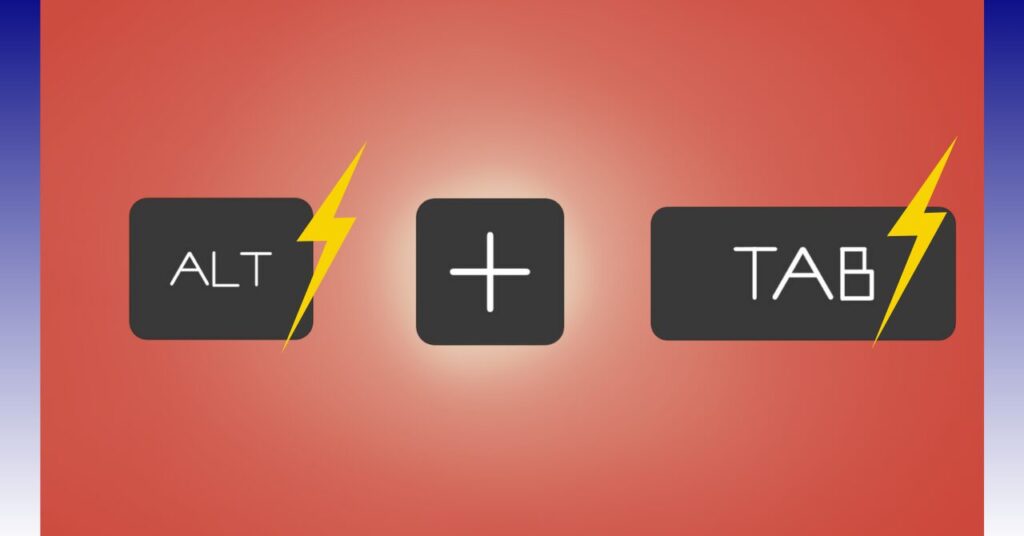
Alt+Tabは、Windowsに標準搭載されている便利なショートカットキーのひとつです。
この機能を使うと、開いている複数のウィンドウを簡単に切り替えることができます。
例えば、ブラウザで調べ物をしながらExcelにデータを入力する場合、マウスを使わずにスムーズに作業を進めることができるんです。
操作方法
操作方法はとてもシンプルです。
- Altキーを押し続ける
- Tabキーを1回押すごとに、切り替え先のウィンドウが右に移動
- 希望のウィンドウが選ばれたら Altキーを離す

私は、親指でAltキー抑えて、薬指でTabキーを操作してます。
これだけで目的のウィンドウがアクティブになります。
Alt+Tabを使うメリット
- スピードアップ:マウス操作よりも素早い切り替えが可能
- 効率的なマルチタスク:複数作業を無理なく同時進行
- 集中力の維持:動作が直感的で流れを止めない
- 見た目もカッコいい:キーボードをタイプする感じがなんだかカッコいい
「なんか作業が遅いな…」と思う方は、このショートカットキーを覚えると一気に解消できますよ!
Alt+Tabの応用テクニック
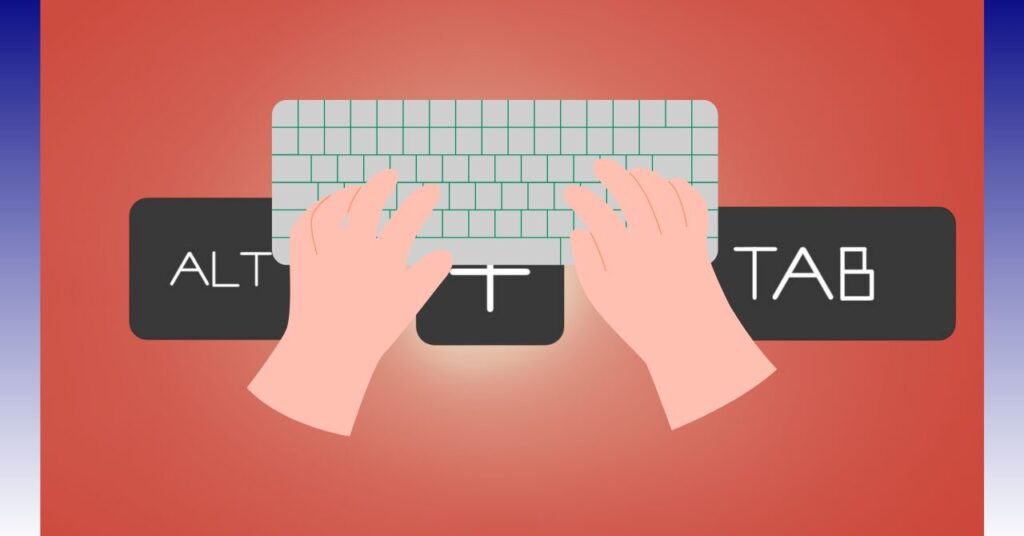
Alt+Tabの普段使いやすいテクニックを3つ提案します。
応用テクニック1:逆方向への切り替え
ウィンドウがたくさん開いていると、Tabキーを連打するのが面倒に感じることがありますよね。
そんな時は、Shiftキーを組み合わせてみましょう!
「Alt + Shift + Tab」を使うと、ウィンドウを逆方向に切り替えられます。
後戻りしたい時には、とっても便利なテクニックです。

指使いは、親指でAltキー抑えて、小指でShiftキー抑えて、薬指でTabキーを操作ですね。
応用テクニック2:視覚的な選択画面を活用
「Alt」キーを押したままにすると、開いている全ウィンドウのサムネイルが表示されます。
この状態で矢印キーを使ってカーソルを移動させると、選択したいウィンドウに簡単にアクセスできます。
この視覚的な選択画面を利用すれば、目的のウィンドウを確実に選ぶことができるので、たくさんのウィンドウで作業している時に特に効果的です!

応用テクニック3:マルチモニター環境での活用
デュアルディスプレイなど複数のモニターを使っている場合でも、Alt+Tabは大活躍します。
モニター間でウィンドウを効率よく切り替えられるので、デスクトップ全体を使った作業がスムーズに進みます。
これらのテクニックを活用して、作業効率をアップさせてみてください!
基本的なPC操作に慣れたら、次はこちらの記事でWebブラウザ『Chrome』の作業をさらに効率化してみませんか?
▼知っていると一目置かれる、一歩進んだテクニックをご紹介しています▼
関連記事
日常で役立つAlt+Tabの活用例
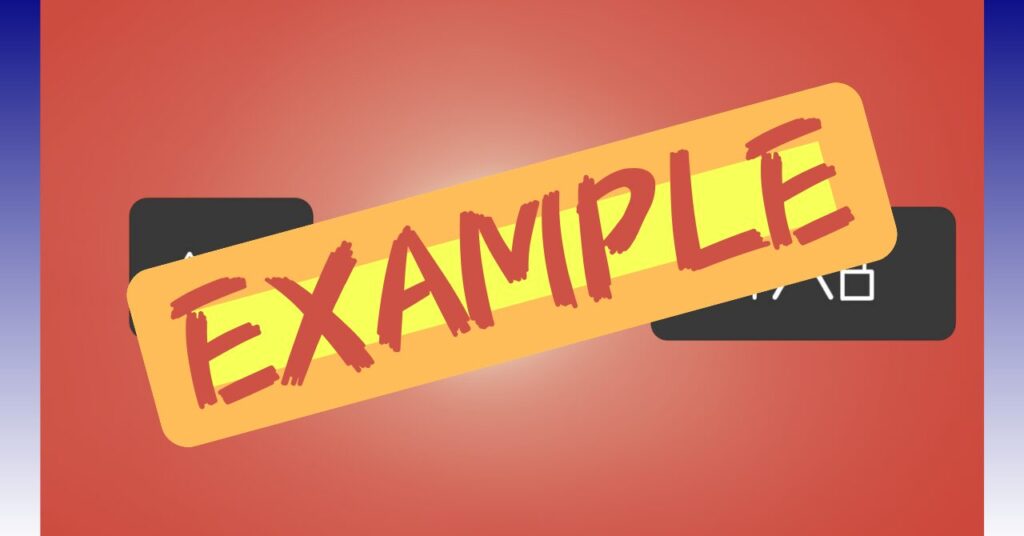
日常でAlt+Tabの活用シーンを提案します!
画面切り替えが速くなると、今話題の「AI」との対話も驚くほどスムーズになります。
その理由はこちらの記事で解説しています。
シーン1:情報収集と資料作成
ブラウザで情報を調べながら面白い記事を見つけて、メモしておきたい!
そんな時、わざわざブラウザを閉じてメモアプリを開くのは面倒ですよね。
Alt+Tabを使えば、調べた情報をサッとメモアプリに貼り付けることができます!
シーン2:動画視聴とメモ取り
動画を見ながら勉強する時も、Alt+Tabが役立ちます。
気になった部分をメモしたり、別の資料を見たりを同時にできるのです。
画面を行き来してもテンポを崩さず学習に集中できます。
シーン3:複数の資料の比較
複数の資料を比較するとき、Alt+Tabでウィンドウを切り替えながら、内容を確認することができます。
資料間の違いを見つけたり、情報を統合したりする作業が効率化されます。
【驚くほど簡単!】Alt+Tabで作業効率が劇的アップ!! まとめ
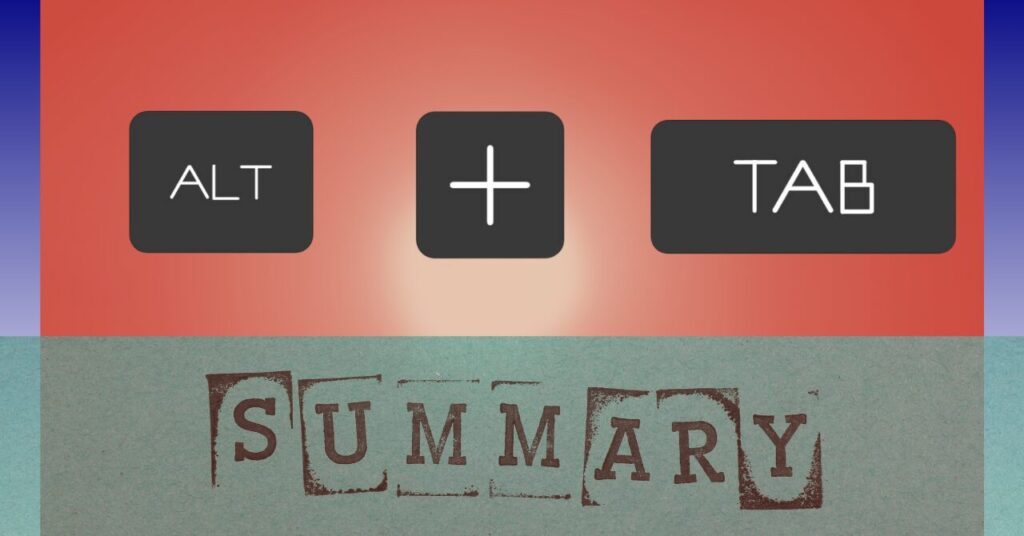
Alt+Tabは、初心者でもすぐに使える便利なショートカットキーです。
日常的なPC作業からビジネスシーンまで、その恩恵は計り知れません。
このキーを使いこなせば、「作業が早い人」「パソコンに詳しい人」という印象を周りに与えられるでしょう。
まずは簡単な基本操作から始めて、応用テクニックや活用例にも挑戦してみてください。
少しの工夫で、あなたのパソコンライフが驚くほど快適になります!
Alt+Tabの便利さを実感したら、他のキーも覚えて作業を爆速化させましょう。
↓Lenovo公式にゴー!
Lenovo|レノボ公式↓イルシルにゴー!
イルシル|AIスライド











コメント